Win10锁屏状态下运行任意程序的设置方法!
发布时间:2017-04-06 22:19:09 浏览数:
在win10系统中,新增加了锁屏功能,在锁屏状态下需要解锁才能进入到操作系统中。在锁屏界面中有“轻松使用”按钮,里面有讲述人、放大镜、屏幕键盘等选项,我们可以利用这些选项来打开指定的程序!对此功能有兴趣的用户一起随小编往下看吧。
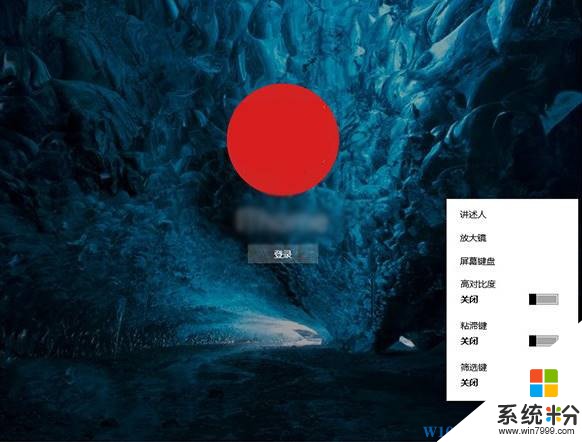
步骤:
1、点击搜索按钮,搜索:regedit 点击搜索结果打开注册表;
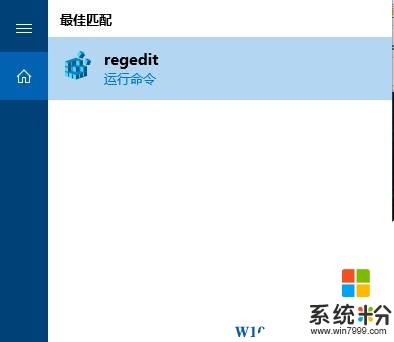
2、定位到注册表的:HKEY_LOCAL_MACHINE\SOFTWARE\Microsoft\Windows NT\CurrentVersion\Image File Execution Options;
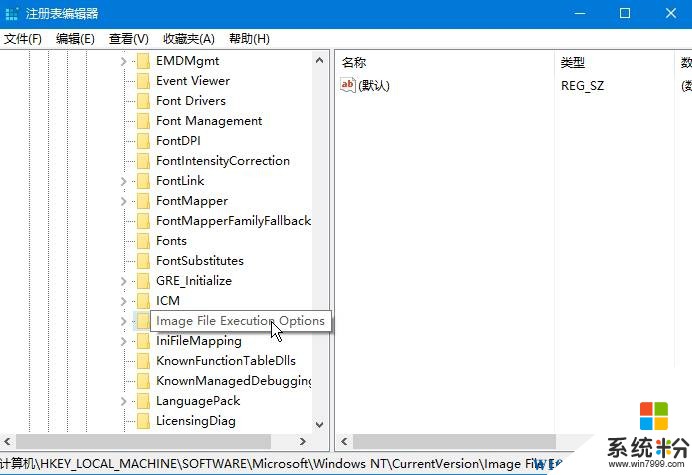
3、在【Image File Execution Options】上点击右键,选择【新建】—【项】,将其命名为 utilman.exe;
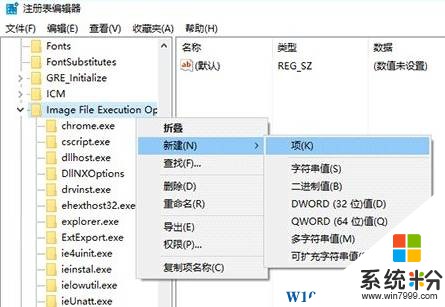
4、点击【utilman.exe】,在右侧空白处单击右键,选择【新建】—【字符串值】,命名为【Debugger】;
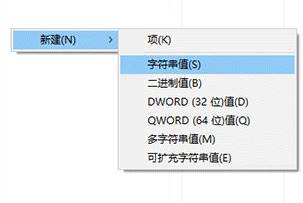
5、双击打开Debugger,将其数值数据框中输入要打开程序的路径,如【任务管理器】:C:\Windows\System32\taskmgr.exe
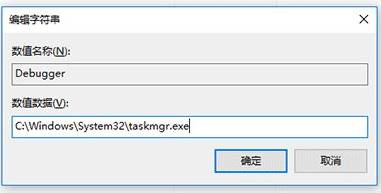
6、设置完成后,在锁定界面点击“轻松使用”将不会打开菜单,而是直接启动修改后的程序!
www.win7999.com
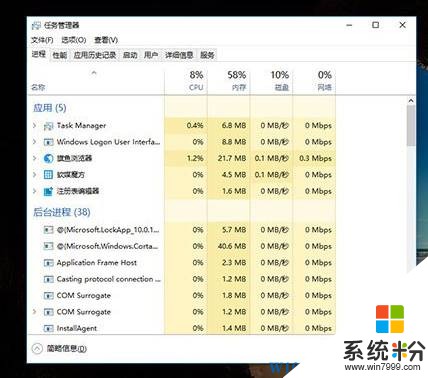
以上就是小编给大家分享的Win10锁屏状态下运行任意程序的设置方法!
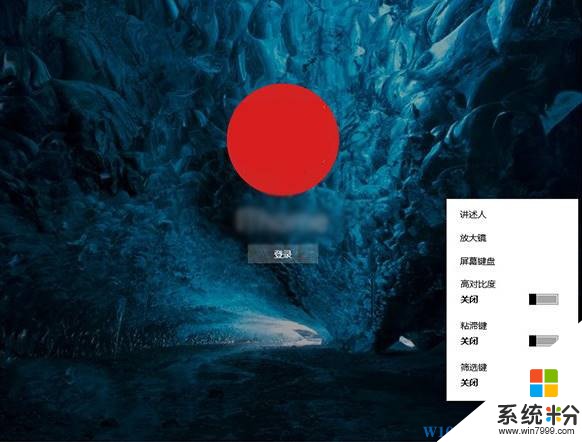
步骤:
1、点击搜索按钮,搜索:regedit 点击搜索结果打开注册表;
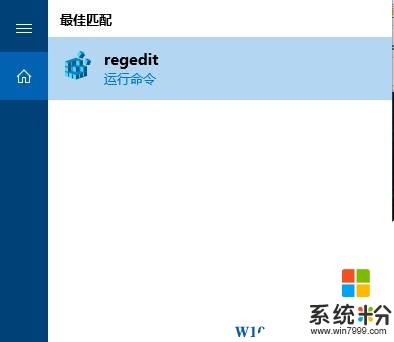
2、定位到注册表的:HKEY_LOCAL_MACHINE\SOFTWARE\Microsoft\Windows NT\CurrentVersion\Image File Execution Options;
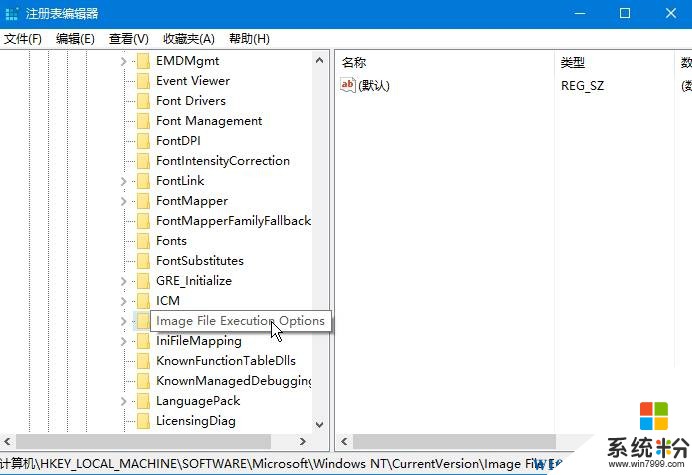
3、在【Image File Execution Options】上点击右键,选择【新建】—【项】,将其命名为 utilman.exe;
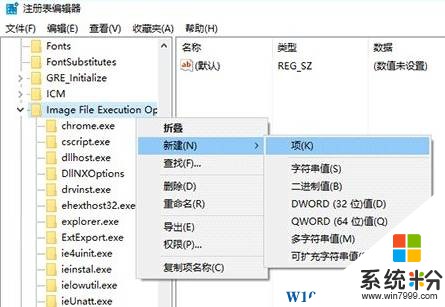
4、点击【utilman.exe】,在右侧空白处单击右键,选择【新建】—【字符串值】,命名为【Debugger】;
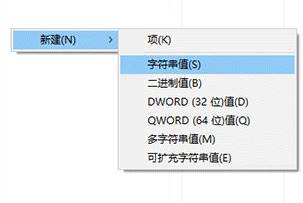
5、双击打开Debugger,将其数值数据框中输入要打开程序的路径,如【任务管理器】:C:\Windows\System32\taskmgr.exe
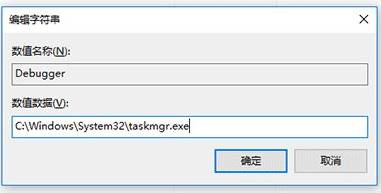
6、设置完成后,在锁定界面点击“轻松使用”将不会打开菜单,而是直接启动修改后的程序!
www.win7999.com
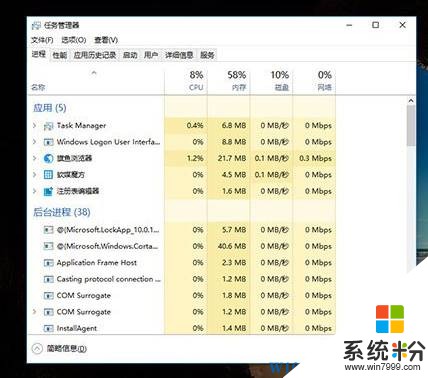
以上就是小编给大家分享的Win10锁屏状态下运行任意程序的设置方法!